Salam sejahtera sobat laresawoo, siang yang sangat panas menyengat......sepertinya matahari turun 10 cm dari porosnya. Tapi menulis artikel harus tetap jalan terus. Kali ini saya akan berbagi tutorial membuat efek tilt shift menggunakan photoshop atau istilah lainnya yaitu miniatur fake effect. Kebetulan saya saat ini saya menggunakan adobe photoshop cs6. Tapi bagi pengguna photoshop versi yang lain tetap bisa menggunakan teknik ini namun dengan cara yang sedikit berbeda.
 Teknik fotografi tilt-shift adalah teknik mengambil gambar menggunakan kamera agar obyek terlihat seperti miniatur. Kebanyakan teknik ini akan menghasilkan efek blur secara mendatar atau diagonal. Jadi obyek yang menjadi fokus secara mendatar atau diagonal akan terlihat blur dan sebagian akan terlihat jelas. Namun dengan menggunakan photoshop, kita tidak perlu lagi menggunakan kamera atau lensa yang harganya mahal.
Teknik fotografi tilt-shift adalah teknik mengambil gambar menggunakan kamera agar obyek terlihat seperti miniatur. Kebanyakan teknik ini akan menghasilkan efek blur secara mendatar atau diagonal. Jadi obyek yang menjadi fokus secara mendatar atau diagonal akan terlihat blur dan sebagian akan terlihat jelas. Namun dengan menggunakan photoshop, kita tidak perlu lagi menggunakan kamera atau lensa yang harganya mahal.
Efek ini akan terlihat bagus jika foto diambil dari atas, misalnya kita ambil foto sandal yang berada di lantai dengan posisi kita berada di atas meja atau kursi. Jika memang tidak ada atau tidak sempat membuat foto seperti itu, kita bisa menggunakan foto keramaian jalan kota atau foto gedung-gedung tinggi yang bisa kita dapatkan dengan bebas di internet.
Efek Tilt-Shift Blur Dengan Photoshop CS6
1. Buka foto yang mau di beri efek ini. Lalu klik Filter - Blur - Tilt-Shift.
2. Akan muncul 2 kotak dialog di sebelah kanan dan High Quality di sebelah atas.
3. Pada gambar akan tampak 3 area yang berbeda
1. Area yang akan kita jadikan fokus2. Area blur dengan kualitas 50%3. Area blur dengan kualitas 100%
4. Jika kita ingin merubah titik fokus pada gambar, kita tinggal klik gambar bulat yang ada ditengah lalu geser ke atas atau ke bawah atau ke kiri dan ke kanan.
5. Jika kita ingin area fokus (nomer 1) selain posisi mendatar, kita bisa melakukan rotasi ke kanan atau ke kiri dengan cara letakkan cursor pada titik yang ada di atas atau di bawah gambar bulat yang di tengah (gambar 1). Dan jika kita ingin merubah besarnya area fokus, kita tinggal klik garis solid yang ada di bawah atau di atas gambar bulat pada tengah gambar (gambar 2).
 |
| gambar 1 |
 |
| gambar 2 |
6. Jika dengan setingan default kita sudah merasa puas, silahkan klik tombol OK warna biru yang ada diatas. Namun jika kita kurang puas dengan setingan tersebut, kita bisa merubahnya dengan merubah nilai blur/distortion/bokeh/light bokeh/bokeh color/light range yang ada pada kotak di sebelah kanan.
Sekarang kita sudah punya gambar dengan miniatur fake effect. Silahkan di save dan bagikan ke teman atau sahabat. Mungkin tutorial di atas sedikit ribet bagi yang belum paham dengan photoshop atau bagi pengguna photoshop dengan versi di bawah cs6 efek tilt-shift mungkin tidak ada dalam daftar blur. Tapi tidak usah khawatir, pada artikel berikutnya saya akan memberikan cara membuat efek tilt-shift sederhana dengan photoshop.(silahkan baca : Efek Tilt-Shift Sederhana)


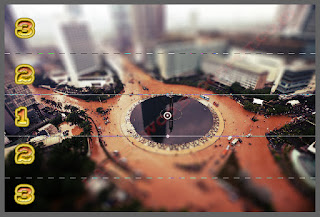


0 komentar:
- Pengunjung yang hebat pasti meninggalkan komentar
- Komentar IKLAN / LINK AKTIV tidak akan di Publish
- Komentar mengandung unsur SARA tidak akan di Publish
- Komentarlah dengan bijak sesuai topik artikel
- Komentar anda menjadi undangan bagi saya